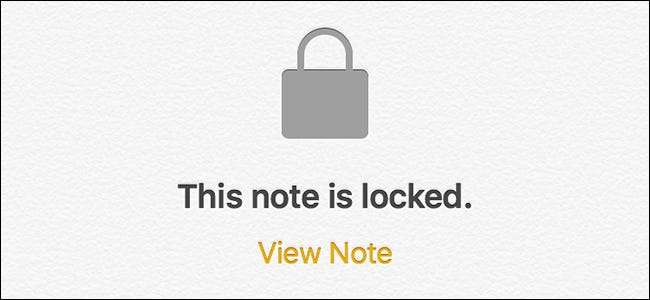
Dacă aveți tendința de a nota informații sensibile în aplicația Notes de pe iPhone sau iPad, vă recomandăm să le păstrați protejate în spatele unei parole. Iată cum să activați funcția în iOS 11 .
LEGATE DE: Noutăți în iOS 11 pentru iPhone și iPad, disponibil acum
Acordat, este probabil ca dispozitivul dvs. să fie deja blocat cu o parolă. Deci, oricine dorește să obțină informații sensibile pe telefonul dvs. trebuie să treacă în continuare de poarta principală. Cu toate acestea, mai multe puncte de control sunt întotdeauna bune pentru securitate, așa că protejarea prin parolă a anumitor note merită încă făcută. În aplicația Notes de pe iOS, puteți chiar să alegeți ce note să blocați.
Pentru a începe, deschideți aplicația Notes pe iPhone și glisați spre stânga pe o anumită notă pe care doriți să o blocați. În acest caz, voi pune o parolă pe această notă care conține numerele de serie pe unele dintre dispozitivele mele.
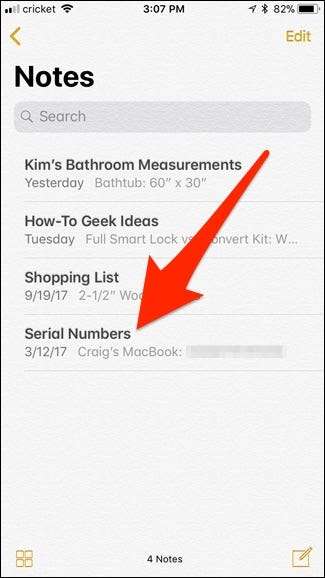
Aceasta va afișa mai multe opțiuni, dar va trebui să atingeți pictograma gri de blocare.
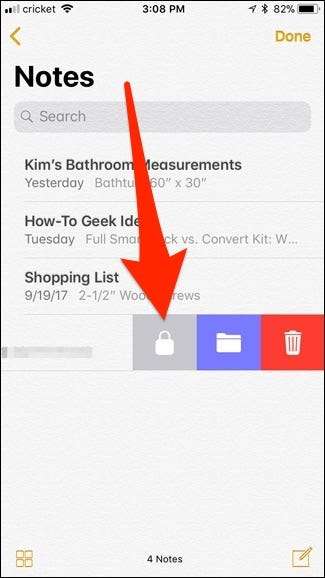
Veți fi dus la un alt ecran, unde veți introduce o parolă care va fi utilizată pentru deblocarea tuturor și a oricăror note pe care doriți să le protejați prin parolă. Introduceți o parolă (și verificați-o introducând-o din nou) și apoi apăsați „Terminat” în colțul din dreapta sus.
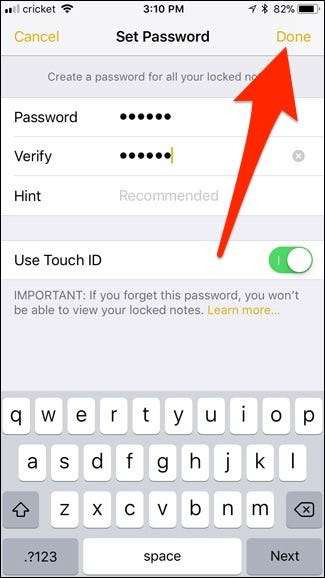
Veți fi readus la aplicația Notes, unde veți vedea acum un lacăt care apare lângă notă. Va începe într-o stare deblocată.
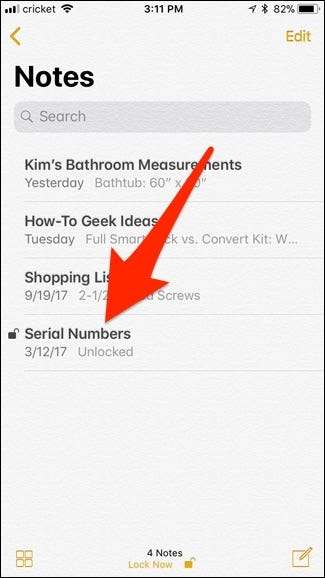
Pentru a bloca nota, atingeți „Blocați acum” chiar în partea de jos a ecranului.
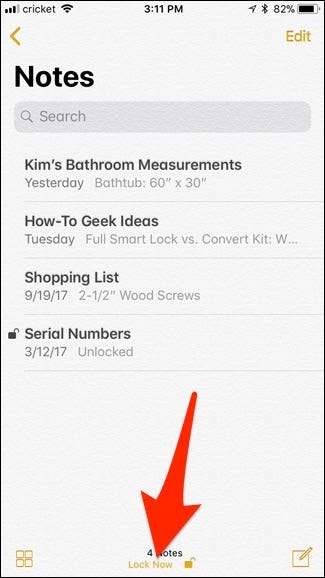
Nota va fi acum blocată și tot textul de previzualizare pe care l-ați putut vedea mai devreme va fi dispărut și înlocuit cu „Blocat” sau „Deblocat”.
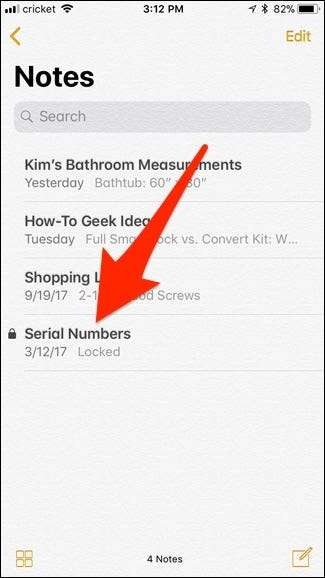
Când accesați o notă blocată, atingeți „Vizualizați nota”.
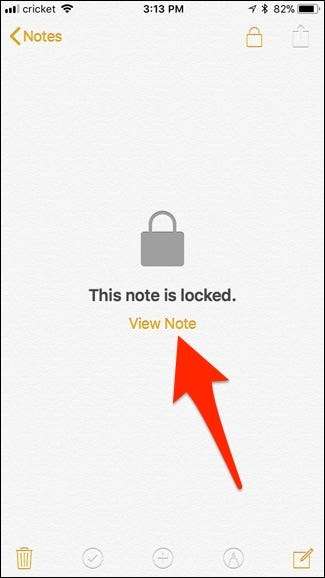
Dacă aveți Touch ID, îl puteți folosi pur și simplu pentru a debloca nota, dar veți avea și opțiunea de a introduce parola.
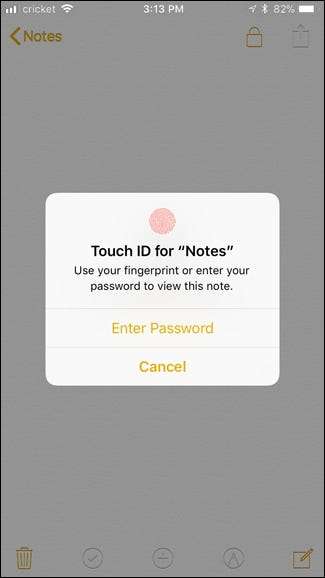
După aceea, veți avea acces la nota dvs. După ce ați terminat, puteți atinge pictograma lacăt deblocat din colțul din dreapta sus al ecranului pentru a o bloca înapoi.
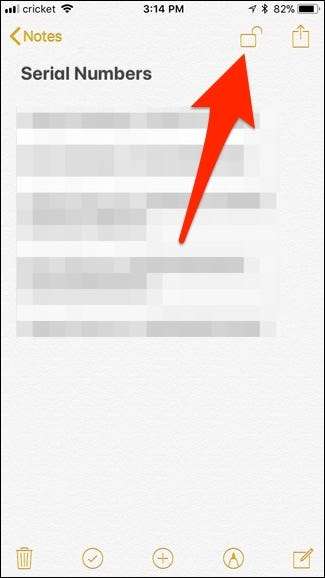
De asemenea, puteți să vă întoarceți la ecranul principal al aplicației Notes și să atingeți „Blocați acum” în partea de jos (așa cum ați făcut înainte) pentru a bloca toate notele deblocate simultan.
Pentru a elimina în întregime protecția prin parolă dintr-o notă, glisați pe ea ca înainte și atingeți din nou pictograma de blocare gri.
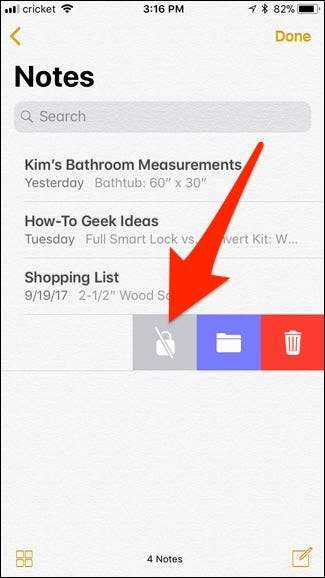
Vi se va solicita să utilizați Touch ID sau să introduceți parola pentru verificare (la fel ca în cazul în care ați debloca o notă pentru ao vizualiza), dar după aceea, nota va fi complet deblocată definitiv.
Rețineți că, dacă sincronizați notele pe diferite dispozitive Apple folosind iCloud, blocarea unei note o va bloca și pe celelalte dispozitive și invers.







